Obsah
8 snadných způsobů, jak zrychlit Chrome na Androidu
Jak zrychlit Google Chrome pomocí 8 tajných vylepšení
Možná si mnoho lidí všimlo, že oblíbený nebo „bezplatný“ prohlížeč Google Chrome se náhle začal divoce zpomalovat. A zde nebyla vždy ve hře otázka počtu otevřených karet nebo nainstalované paměti RAM. Problém je s prohlížečem. Nemohu říci, že by byl Chrome beznadějně špatný, ale hned z krabice má poměrně dost nastavení, která omezují využití systémových prostředků, zejména ve srovnání s pokročilejším Firefoxem nebo Vivaldi.
V prohlížeči Google Chrome není většina inovací či možností přizpůsobení dostupná širokému spektru uživatelů. Každý koneckonců viděl tento malý seznam nastavení, která jsou přítomna na příslušných kartách. Ale podrobnější nastavení, která vám umožní radikálně změnit fungování programu, jsou skryta širokému okruhu uživatelů. To bylo s největší pravděpodobností provedeno proto, že tam jsou umístěny servisní funkce vývojářů, které po testování mohou skončit v obecném seznamu. Pokud se tedy cítíte jako zkušení uživatelé nebo chcete zrychlit svůj prohlížeč, zadejte do adresního řádku (vyhledávacího řádku): „chrome://flags“.
Poté naši akci potvrdíme klávesou Enter. Otevře se velký seznam s nastaveními a bohužel jsou všechna v angličtině, takže pokud nevíte, je lepší něco změnit.
Pro výběr a potvrzení z rozevíracího seznamu vyberte příslušnou hodnotu: Enabled (povolit) nebo Disabled (zakázat). Ve většině případů je výchozí hodnota nastavena na Výchozí.
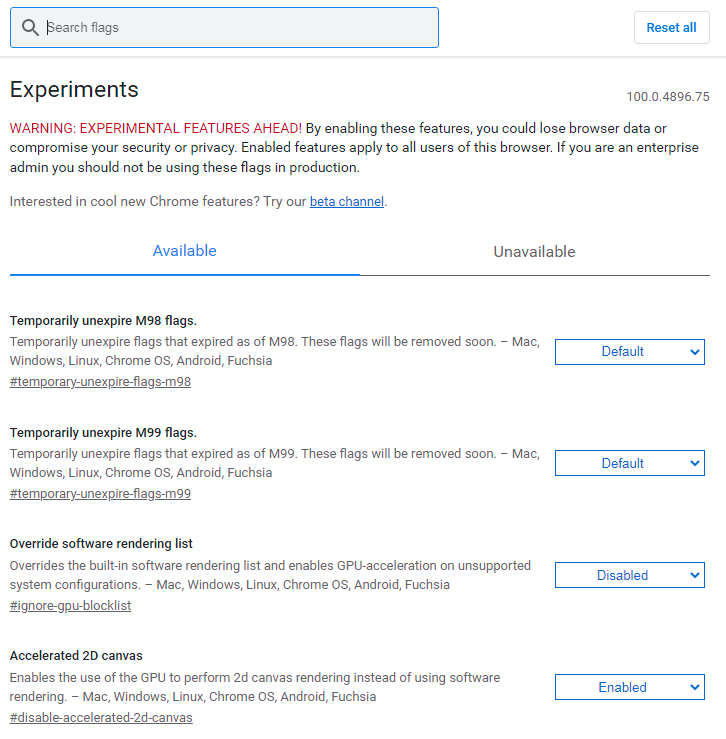
První věc, kterou doporučuji zvážit, je nastavení související s grafickým akcelerátorem. A pokud nemáte vestavěnou grafickou kartu, ale plnohodnotnou, můžete zkusit změnit tyto body, abyste dosáhli nejlepších výsledků načítání prohlížeče. Chcete-li vyhledat odpovídající položku, použijte vyhledávací lištu. Pokud se něco pokazí, vždy se můžete vrátit do původního stavu resetováním všech nastavení pomocí jediného klíče do tovární polohy.
Rasterizer Zero-Copy. Pokud máte nainstalovanou výkonnou grafickou kartu, pak pomocí tohoto parametru zcela přesměrujeme zpracování přijatých informací na grafickou kartu. To ulehčí paměti RAM počítače, pokud jí chybí zejména při práci s několika desítkami otevřených karet. Doporučuji využít tuto možnost, protože vám opravdu umožní uvolnit zátěž OP, ale počítejte s výraznou zátěží grafické paměti.
Kromě hledání odpovídající hodnoty ve vyhledávací liště můžete zadat hodnotu chrome://flags/#enable‑zero‑copy a ta se okamžitě objeví na obrazovce.
Přepsat seznam vykreslování softwaru. Tento parametr zajistí, že všechny příchozí informace budou vykresleny prostřednictvím nainstalovaného grafického akcelerátoru, i když jej prohlížeče nepodporují. Po přepsání seznamu vykreslování softwaru nezapomeňte restartovat prohlížeč, abyste viděli výsledek.
Rasterizace GPU. Další položka nabídky, která umožňuje přenést zpracování stránky z procesoru na nainstalovanou grafickou kartu. To vám umožní snížit zatížení celého systému pomocí prostředků grafického akcelerátoru. Stránky prohlížeče se otevřou mnohem rychleji, ale obětujete tím zatížení paměti RAM a GPU.
Vyberte grafický backend ANGLE. Vynutí, aby ovladač OpenGL fungoval na počítačích s operačním systémem Windows. Umožňuje zvýšit výkon ve většině aplikací, nejen v prohlížeči Chrome. Ve většině případů to bude patrné na grafických kartách od výrobce NVidia. Přepnutím tohoto parametru se navíc sníží spotřeba vestavěné baterie, což bude mít pozitivní vliv na majitele notebooků a vyhladí obraz při posouvání stránky a přehrávání videí, zejména s vysokým rozlišením.

Zpět vpřed cache. Ukládání stránek do mezipaměti během několika přechodů vpřed nebo vzad. To vám umožní nenačíst celou stránku z webu, což šetří provoz a v poslední době se při používání mobilního internetu stalo neomezeným, takže musíte šetřit. Také to bude užitečné, pokud máte poměrně pomalý internet. Za zvážení ale stojí, že tato možnost funguje v rámci jedné relace a po vypnutí prohlížeče se cache resetuje.
Hladké posouvání. Opět ideální varianta pro majitele spíše slabé počítačové výbavy a nízké rychlosti internetu. Povolením této možnosti bude procházení načtené stránky plynulejší a zároveň se sníží zatížení centrálního procesoru systému. Věřte, že při úpravě textu nebo čtení poměrně velkého množství informací se jedná o velmi užitečnou položku, která vám umožní snížit únavu očí a je také mnohem estetičtější, když se obraz na obrazovce pohybuje plynule.
Paralelní stahování. Umožňuje rozdělit stream stahování souborů do několika, ve výchozím nastavení je Google Chrome vždy nakonfigurován tak, aby se stahoval do jednoho vlákna. Paralelní stahování automaticky rozděluje soubory a rozděluje je mezi streamy, samozřejmě, rychlost internetu musí být vhodná, jinak bude veškeré úsilí neúčinné.
Experimentální protokol QUIC. Tato možnost opět zkracuje dobu, kterou trvá kontaktování vzdáleného serveru pro získání potřebných informací. Tento protokol byl vytvořen již v roce 2012, ale od té doby nebyl příliš rozšířen. Zkrácení doby připojení je dosaženo použitím jediného připojení k vytvoření připojení, nikoli několika, jak lze vidět u TCP nebo TLS. Protokol Quic je schopen pracovat se šifrováním SSL a TLS, což výrazně odemyká jeho potenciál.
Ve skutečnosti existuje mnohem více příznaků nastavení pro prohlížeč Google Chrome, takže vybrat ty nejvýznamnější je poměrně obtížné. Navíc se s každou aktualizací doplňují nebo snižují v závislosti na vznikajících příležitostech.
